安装后更改mysql配置的操作方法-创新互联
这篇文章将为大家详细讲解有关安装后更改mysql配置的操作方法,小编觉得挺实用的,因此分享给大家做个参考,希望大家阅读完这篇文章后可以有所收获。

安装后更改mysql配置的方法:首先找到安装后的配置文件,并进入配置界面;然后进行标准配置和自定义配置,并输入登录密码;最后将配置生成并执行即可。
安装后更改mysql配置的方法:
1、找到安装后的配置文件
安装好mysql后,打开他的安装目录
根据自己选择的安装磁盘,应该在Program Files (x86)\MySQL\MySQL Server 5.5\bin目录下

2、找到MySQLInstanceConfig.exe文件,双击之后,就可以进入配置界面。
当然,有可能在安装完成mysql的时候,就自动出现这个配置界面,那么也是可以直接进入进行配置的。
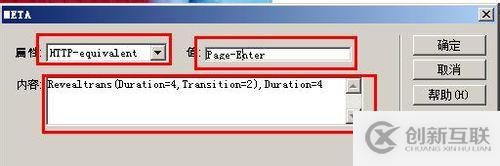
3、单击下一步之后,出现提示,选择配置选择。
第一个是标准配置,第二个是自定义配置。
配置解读:是否将mysql安装为windows的服务,我们要勾选
服务名称:不需要修改,默认就可以
是否自动启动mysql,可以根据自己的需要选择,我选择的是手动,所以不勾选。
是否将mysql配置到环境变量,如果需要,那么就勾选,如果不需要,就不勾选。

4、完成相关配置后,输入密码,这个是登录mysql的密码,需要自己记住哦。
其他的位置不需要修改。
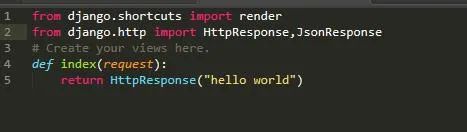
5、所有的东西做好之后,就可以将配置生成了。执行就可以。
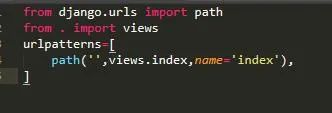
6、验证是否有安装好mysql,在计算机的服务中可以查看。

关于安装后更改mysql配置的操作方法就分享到这里了,希望以上内容可以对大家有一定的帮助,可以学到更多知识。如果觉得文章不错,可以把它分享出去让更多的人看到。
本文题目:安装后更改mysql配置的操作方法-创新互联
浏览路径:https://www.cdcxhl.com/article30/hhdpo.html
成都网站建设公司_创新互联,为您提供标签优化、外贸建站、品牌网站制作、移动网站建设、软件开发、网站营销
声明:本网站发布的内容(图片、视频和文字)以用户投稿、用户转载内容为主,如果涉及侵权请尽快告知,我们将会在第一时间删除。文章观点不代表本网站立场,如需处理请联系客服。电话:028-86922220;邮箱:631063699@qq.com。内容未经允许不得转载,或转载时需注明来源: 创新互联

- ChatGPT是什么 2023-02-20
- 爆红的ChatGPT,谁会丢掉饭碗? 2023-02-20
- 火爆的ChatGPT,来聊聊它的热门话题 2023-02-20
- ChatGPT是什么?ChatGPT是聊天机器人吗? 2023-05-05
- ChatGPT的应用ChatGPT对社会的利弊影响 2023-02-20
- 怎样利用chatGPT快速赚钱? 2023-05-05
- ChatGPT的发展历程 2023-02-20
- 马云回国,首谈ChatGPT。又是新一个风口? 2023-05-28